วิธีการสมัคร BingX | การยืนยัน KYC | การยืนยัน OTP
ในโพสต์บล็อกนี้ เราจะมาดูขั้นตอนการสมัคร BingX, การยืนยัน KYC และการยืนยัน OTP เพื่อใช้ BingX (BingX) อย่างปลอดภัย สิ่งสำคัญคือการตั้งค่าความปลอดภัยของบัญชีที่สมบูรณ์แบบมากกว่าแค่การลงทะเบียน ผู้ใช้หลายคนคิดว่าการลงทะเบียนเสร็จสิ้นด้วยการป้อนอีเมลและรหัสผ่านเท่านั้น แต่ในความเป็นจริง คุณต้องดำเนินการยืนยัน KYC และการตั้งค่า OTP เพื่อให้สามารถใช้ฟังก์ชันทั้งหมดได้โดยไม่มีปัญหา โดยเฉพาะอย่างยิ่ง หากไม่มีการยืนยันตัวตน KYC วงเงินการถอนจะถูกจำกัดอย่างมาก และคุณอาจเสี่ยงต่อการถูกแฮ็กบัญชีหากไม่มีการตั้งค่า OTP แต่การตั้งค่าความปลอดภัยเหล่านี้มักจะรู้สึกซับซ้อน ดังนั้นจึงมักถูกเลื่อนออกไปหรือจัดการอย่างหยาบๆ ซึ่งนำไปสู่ปัญหาในภายหลัง ในบทความนี้ เราจะอธิบายรายละเอียดทุกขั้นตอน ตั้งแต่ขั้นตอนการลงทะเบียน BingX ไปจนถึงการยืนยัน KYC และการตั้งค่าความปลอดภัย OTP พร้อมภาพหน้าจอ วิธีการเตรียมเอกสารยืนยัน วิธีจัดการเมื่อการอนุมัติล่าช้า รวมถึงความสำคัญของการตั้งค่าความปลอดภัยต่างๆ และวิธีการตั้งค่าที่ถูกต้อง

วิธีการสมัคร BingX
คลิกที่ลิงก์ด้านล่างเพื่อไปยังหน้าลงทะเบียน
หากคุณสมัครผ่านลิงก์ด้านบน คุณจะได้รับส่วนลดค่าธรรมเนียม 20% จากนั้น ป้อนอีเมล (หรือหมายเลขโทรศัพท์มือถือ) และรหัสผ่าน แล้วคลิกปุ่ม 'Claim Reward' สิ่งที่ควรระวังคือ ห้ามสมัครโดยใช้ปุ่ม 'Continue with Google' ที่ด้านล่าง เพราะบางครั้งอาจใช้ส่วนลดไม่ได้

จากนั้น การยืนยันป้องกันบอทจะปรากฏขึ้น โปรดคลิกรูปภาพที่ด้านบนขวาของหน้าจอตามลำดับ

ในขั้นตอนถัดไป ป้อนรหัสยืนยัน 6 หลักที่ส่งไปยังอีเมล (หรือหมายเลขโทรศัพท์มือถือ) ที่คุณป้อนไว้ แล้วกดปุ่ม 'Claim Reward' เมื่อดำเนินการแล้ว การสร้างบัญชีจะเสร็จสิ้น
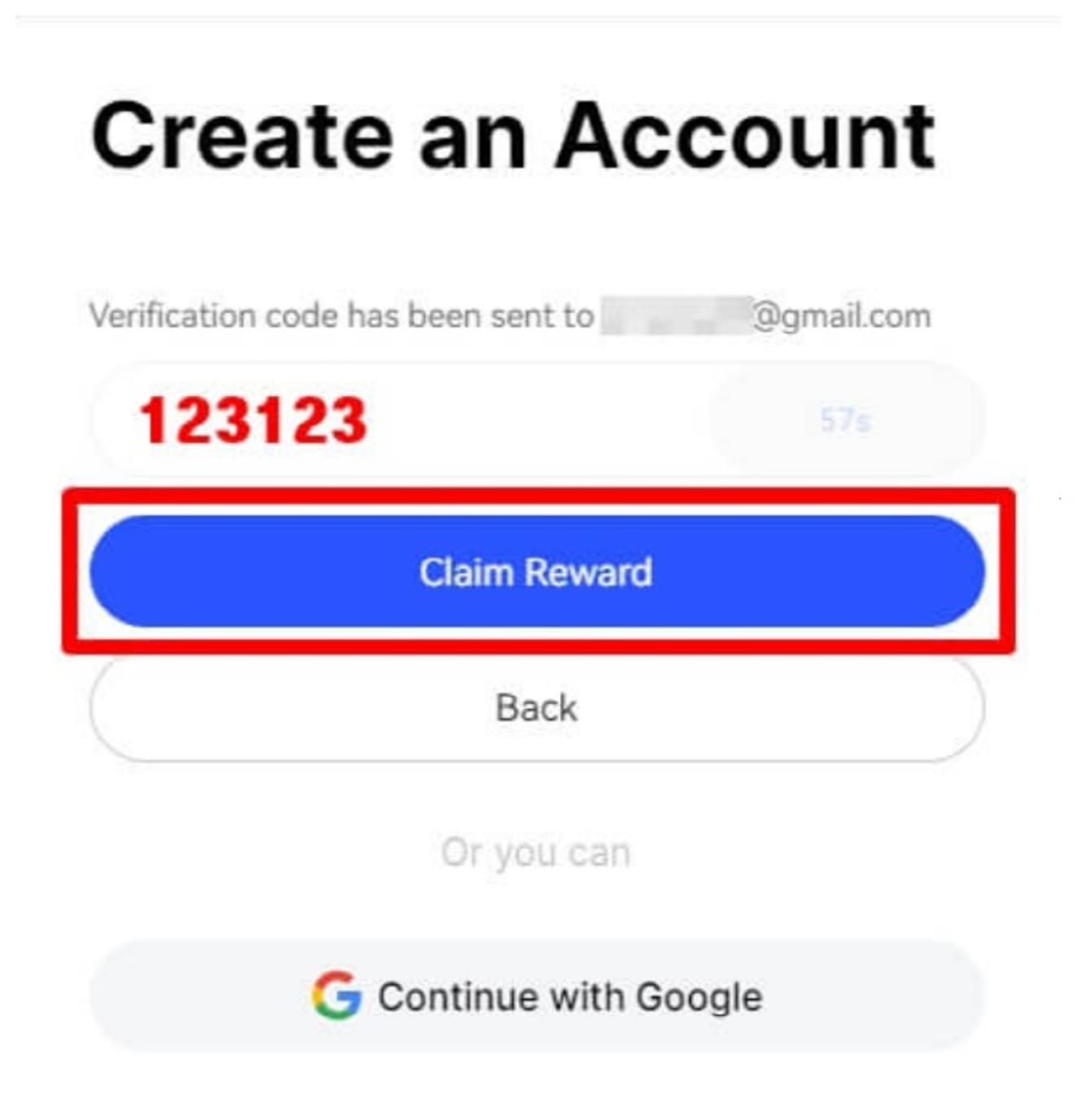
BingX กำหนดให้คุณต้องทำการยืนยัน KYC เนื่องจากไม่สามารถฝากเงินได้หากไม่ดำเนินการยืนยัน KYC
วิธีการยืนยัน KYC ของ BingX
การยืนยัน KYC จะต้องดำเนินการผ่านแอปพลิเคชันเพื่อให้ราบรื่นโดยไม่มีข้อผิดพลาด ดังนั้นเราจะติดตั้งแอปพลิเคชัน BingX ก่อน เริ่มต้นด้วยการค้นหา 'BingX' ใน Google Play Store (หรือ App Store สำหรับ iPhone) จากนั้นติดตั้งและเปิดใช้งาน

จากนั้น เมื่อคุณเข้าสู่ระบบด้วยบัญชีที่คุณเพิ่งสมัคร หน้าจอหลักของแอปพลิเคชันจะปรากฏขึ้นดังภาพด้านล่าง คลิกที่ไอคอน 'โปรไฟล์' ที่มุมบนซ้าย

จากนั้นเลื่อนลงมาด้านล่างแล้วคลิก 'Verification'

จากนั้นคลิก 'Verify Now' ภายใต้ 'Individual Verification' (การยืนยันส่วนบุคคล) เพื่อดำเนินการต่อ 'Entity' หมายถึงสมาชิกองค์กร ดังนั้นเราจึงไม่มีส่วนเกี่ยวข้อง

ตอนนี้ ข้อความจะปรากฏขึ้นเพื่อยืนยันที่อยู่ เราไม่ได้อาศัยอยู่ในสหรัฐอเมริกา ดังนั้นเลือก 'Non-US resident' แล้วคลิกปุ่ม 'Continue' เพื่อไปยังขั้นตอนถัดไป

จากนั้น หน้าจอจะปรากฏขึ้นเพื่ออธิบายขั้นตอนการยืนยัน มีสองขั้นตอน: 'Identity document' (บัตรประจำตัว) และ Selfie (เซลฟี่) หลังจากยืนยันแล้ว คลิกปุ่ม 'Continue' เพื่อดำเนินการต่อ

ถัดไป เลือกบัตรประจำตัวที่คุณต้องการยืนยัน ไม่ว่าคุณจะเลือกอะไรก็ตาม การดำเนินการจะเสร็จสิ้นภายใน 5 นาที คุณสามารถเลือกสิ่งที่คุณสะดวกที่สุดได้ ฉันจะเลือก 'บัตรประจำตัวประชาชน (ID Card)'

ถ่ายภาพด้านหน้าของบัตรประจำตัวของคุณ จากนั้นกดปุ่ม 'Document is readable' (เอกสารสามารถอ่านได้) แม้ว่าเนื้อหาที่แปลอาจจะไม่ค่อยสมบูรณ์นักเนื่องจากเป็นเนื้อหาที่แปลโดยชาวต่างชาติ แต่ก็ไม่ต้องกังวลใจ ให้กดปุ่มนั้น หลังจากนั้น ให้ทำการถ่ายภาพใบหน้า หากคุณจัดใบหน้าของคุณให้อยู่ภายในกรอบสี่เหลี่ยมหรือวงกลม ระบบจะถ่ายภาพโดยอัตโนมัติ
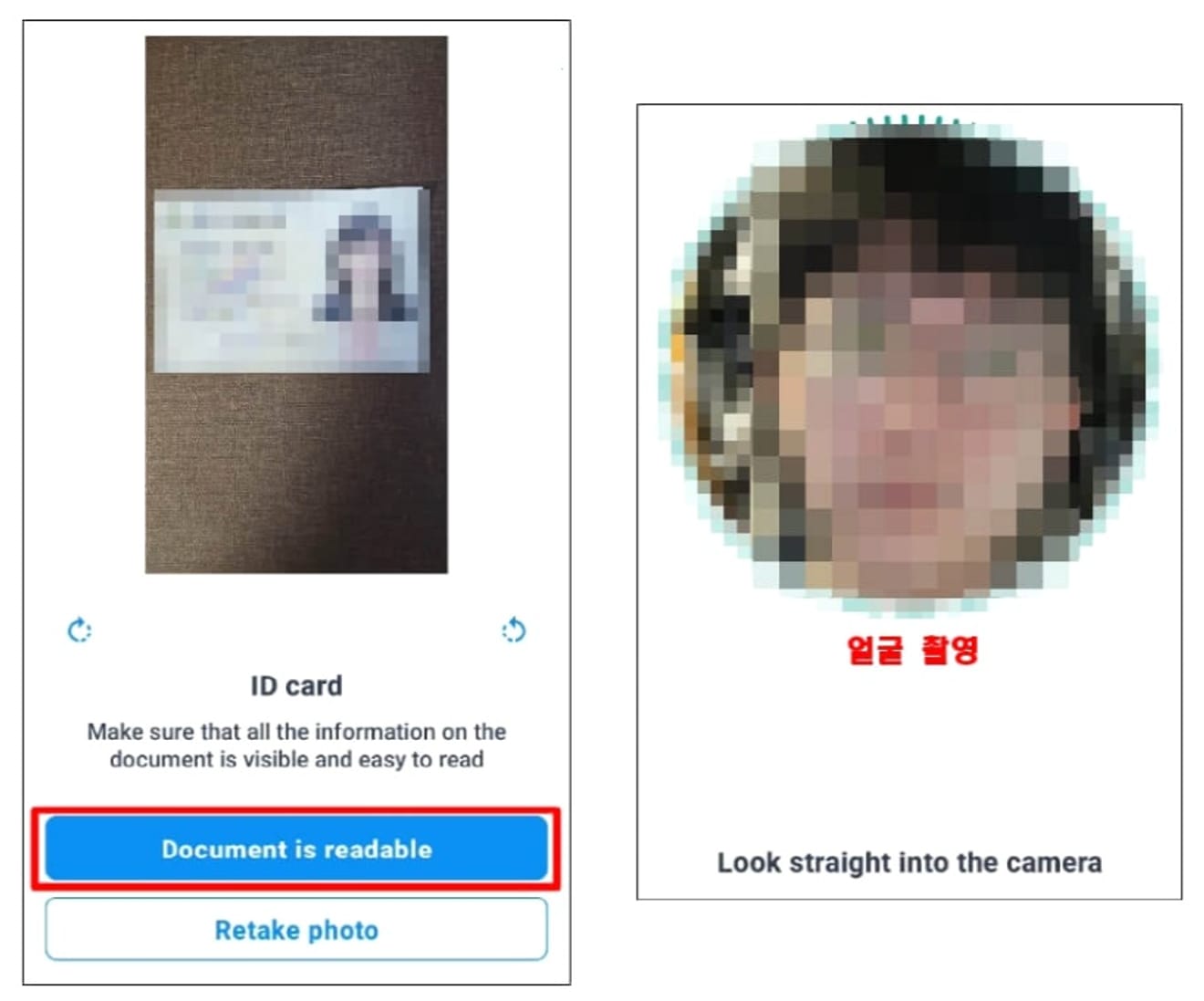
เมื่อคุณถ่ายภาพบัตรประจำตัวและใบหน้าเสร็จสิ้น ข้อความจะปรากฏขึ้นดังภาพด้านล่าง ในสถานะนี้ หลังจากประมาณ 2 นาที ให้กลับไปที่หน้าจอหลักของแอปพลิเคชัน

เมื่อคุณกลับมาที่หน้าจอหลักของแอปพลิเคชัน ให้คลิกที่ 'ไอคอนโปรไฟล์' ที่มุมบนซ้าย จากนั้นหากคุณคลิกที่ส่วน 'Verification' ด้านล่างและข้อความ 'Verified' ปรากฏขึ้น การยืนยันตัวตน KYC ของคุณจะเสร็จสมบูรณ์ ตอนนี้ บัญชีของคุณได้รับการสร้างขึ้นแล้ว ซึ่งช่วยให้คุณสามารถใช้ฟังก์ชันทั้งหมดของ BingX ได้ ขอให้คุณใช้มันอย่างมีประสิทธิภาพ

วิธีการยืนยัน OTP ของ BingX
เหตุผลในการยืนยัน OTP คือ เพื่อปกป้องสินทรัพย์ของคุณจากการถูกแฮ็ก และเนื่องจาก OTP จำเป็นต้องใช้เมื่อคุณร้องขอการถอนเงินในอนาคต หลังจากที่คุณเปิดแอปพลิเคชัน BingX ให้คลิกที่ 'ไอคอนโปรไฟล์' ที่มุมบนซ้าย จากนั้นเลื่อนลงมาแล้วคลิกปุ่ม 'Security Center'

จากนั้น กดปุ่ม Google Authentication เพื่อย้าย

จากนั้น คุณจะได้รับแจ้งให้ดาวน์โหลด Google OTP ก่อนอื่น ให้กดปุ่ม 'Next' เพื่อเปิดหน้าต่างการตรวจสอบคีย์

ที่นี่ กดปุ่ม 'Copy Key' เพื่อคัดลอกคีย์การตรวจสอบความถูกต้อง จากนั้นย้ายไปที่ Google Play Store (หรือ App Store)

ค้นหา 'Google Authenticator' ที่นี่ จากนั้นติดตั้งและเปิดใช้งาน แอปพลิเคชันนี้คือ Google OTP

หลังจากเปิดแอปพลิเคชัน Google OTP ให้ข้ามหน้าต่างป๊อปอัปจนกว่าคุณจะเห็นหน้าจอดังรูปด้านล่าง จากนั้นคลิกปุ่ม '+' ที่มุมล่างขวา

จากนั้นคลิกปุ่ม 'ป้อนคีย์การตั้งค่า' แล้วป้อนรายละเอียดบัญชี คุณสามารถตั้งชื่อบัญชีได้อย่างอิสระ จากนั้นวางคีย์การตรวจสอบความถูกต้องที่คุณเพิ่งคัดลอกจาก BingX ในส่วน 'คีย์ของฉัน' สุดท้าย กดปุ่ม 'เพิ่ม'

จากนั้น OTP จะถูกตั้งค่าดังภาพด้านล่าง ตอนนี้เราจะกลับไปที่ BingX

เมื่อคุณมาถึง BingX ให้คลิกปุ่ม 'Next' เพื่อดำเนินการต่อ

ที่นี่ การลงทะเบียนจะเสร็จสมบูรณ์เมื่อคุณยืนยันอีเมลและ OTP